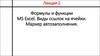Similar presentations:
Матричные функции в MS Excel
1.
Российский государственный университетнефти и газа им. И.М. Губкина
Кафедра «Информатики»
МАТРИЧНЫЕ ФУНКЦИИ
В MS EXCEL
1
2.
Часто при работе с таблицами возникает необходимость применить одну итуже операцию к целому диапазону ячеек или произвести расчеты по
формулам, зависящим от большого массива данных.
Массив в MS Excel – это прямоугольный диапазон формул или значений,
которые программа обрабатывает как единую группу.
Порядок применения формулы массива:
1.Выделить диапазон, где должен появиться результат действия формулы.
2.Ввести формулу
3.Нажать сочетание кнопок Ctrl + Shift + Enter. Таким образом, вы сообщите
MS Excel , что надо выполнить операцию над массивом.
В строке формул отобразится формула массива в фигурных скобках.
Чтобы изменить или удалить формулу массива, нужно выделить весь
диапазон и выполнить соответствующие действия
. Для введения изменений применяется та же комбинация (Ctrl + Shift + Enter).
Часть массива изменить невозможно.
2
3.
Пример использования формулы массива для расчета ценгруппы товаров с учетом НДС (20%).
Необходимо умножить массив элементов В2:В5 на 20%. Результат надо
разместить в ячейках диапазона С2:С5
3
4.
Массивы в формулах могут быть заданы:как диапазон ячеек, например А1:С3;
как массив констант, например {1;2;3:4;5;6:7;8;9};
как имя диапазона.
4
5.
ФУНКЦИИ ОБРАБОТКИ МАТРИЦМОБР – возвращает обратную матрицу
МОПРЕД – возвращает определитель матрицы
МУМНОЖ – возвращает матричное произведение двух матриц
ТРАНСП – возвращает транспонированную матрицу.
При работе с матрицами, перед вводом формулы, надо выделить область на
рабочем листе, куда будет помещен результат вычислений, а ввод формулы
завершать нажатием комбинации клавиш Ctrl + Shift + Enter
5
6.
Матрицу можно задать с помощью датчика случайных чиселС помощью функции СЛЧИС мы имеем возможность генерировать любое
случайное число в диапазоне от 0 до 1
С помощью СЛУЧМЕЖДУ мы имеем возможность генерировать целые
случайные числа между двумя заданными числами.
6
7.
ТранспонированиеСначала отметим пустой диапазон, куда будем транспонировать матрицу (3х3).
1 способ: Выделить исходную матрицу. Нажать «копировать». Выделить пустой диапазон.
Вызвать правой кнопкой мыши КЗМ и открыть меню «Специальной вставки». Отметить
операцию «Транспонировать». Закрыть диалоговое окно нажатием кнопки ОК.
7
8.
2 способ: Выделить ячейку в левом верхнем углу пустого диапазона.Вызвать «Мастер функций». Функция ТРАНСП. В качестве
аргумента – диапазон с исходной матрицей.
Нажимаем ОК. Пока функция выдает ошибку. Выделяем весь
диапазон, куда нужно транспонировать матрицу. Нажимаем кнопку
F2 (переходим в режим редактирования формулы). Нажимаем
сочетание клавиш Ctrl + Shift + Enter.
Преимущество второго способа: при внесении изменений в исходную
матрицу автоматически меняется транспонированная матрица.
8
9.
Сложение матриц:Складывать можно матрицы с одинаковым количеством
элементов. Число строк и столбцов первого диапазона должно
равняться числу строк и столбцов второго диапазона.
В первой ячейке результирующей матрицы нужно ввести формулу
вида: = первый элемент первой матрицы + первый элемент
второй. Нажать Enter и растянуть формулу на весь диапазон.
Например:
9
10.
Умножение матрицы на число:Чтобы умножить матрицу на число, нужно каждый ее элемент умножить на это
число. Ссылка на ячейку с числом должна быть абсолютной.
10
11.
Произведение матриц.Найти произведение матриц можно только в том случае, если число столбцов
первой матрицы равняется числу строк второй.
11


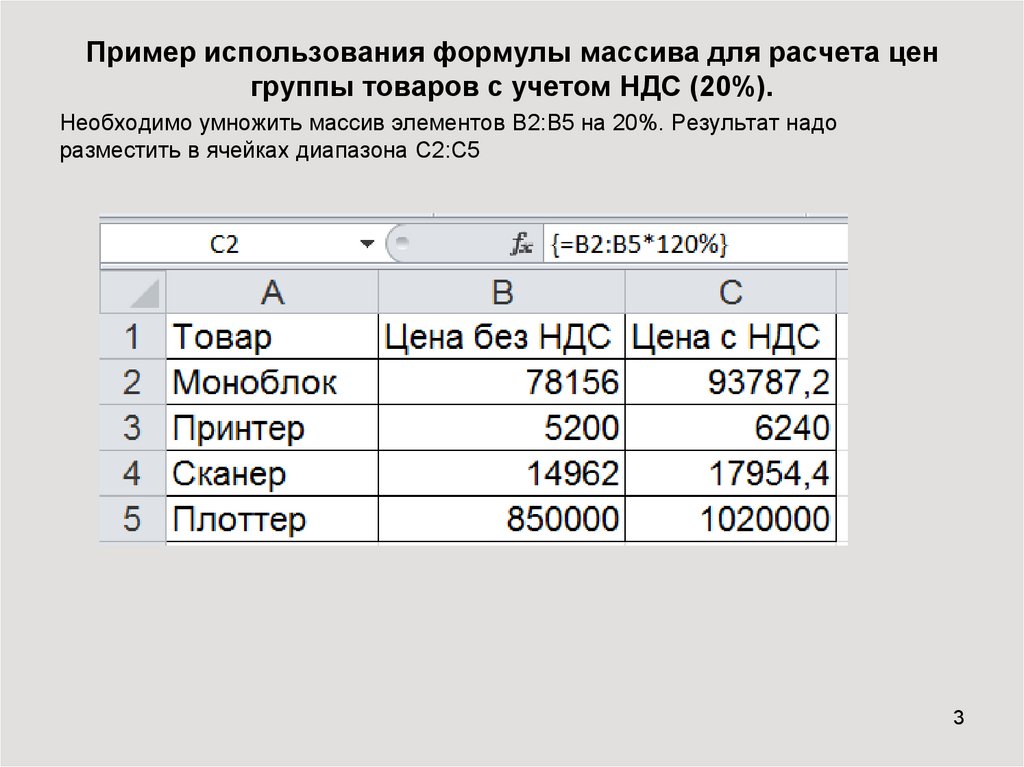

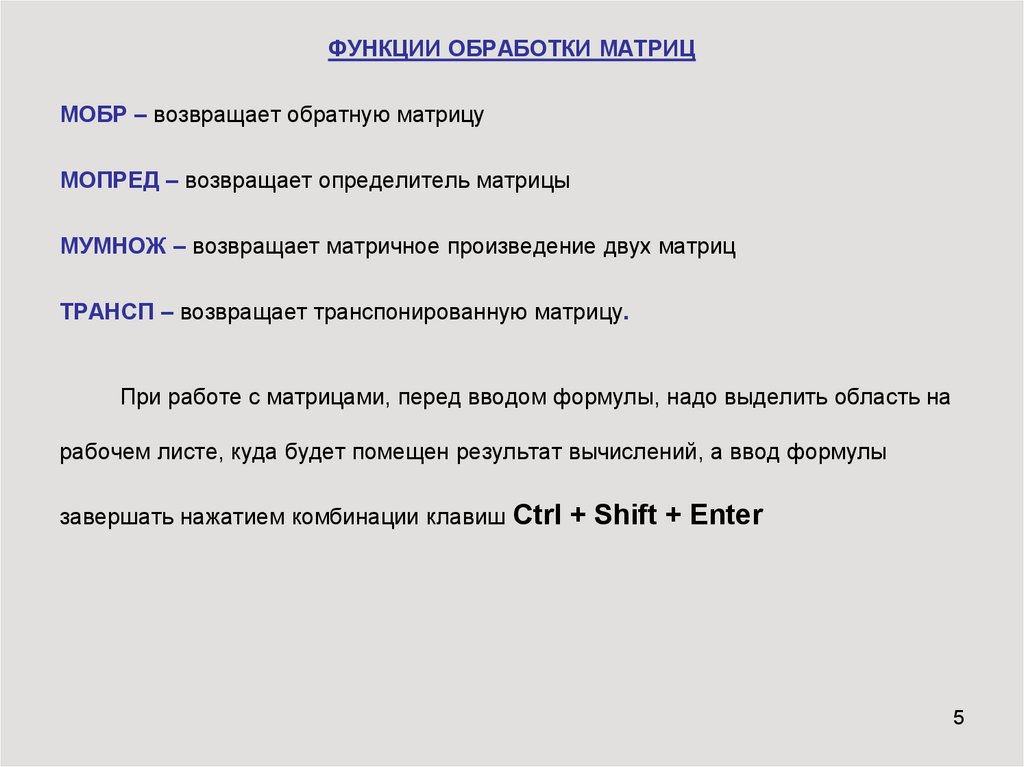
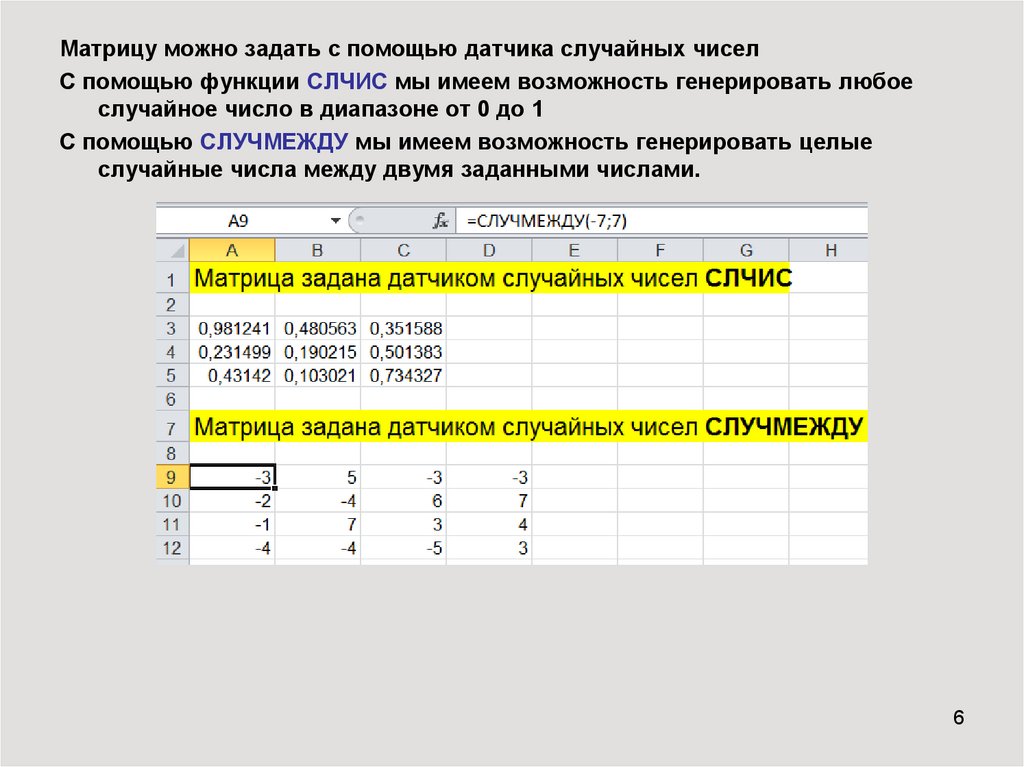


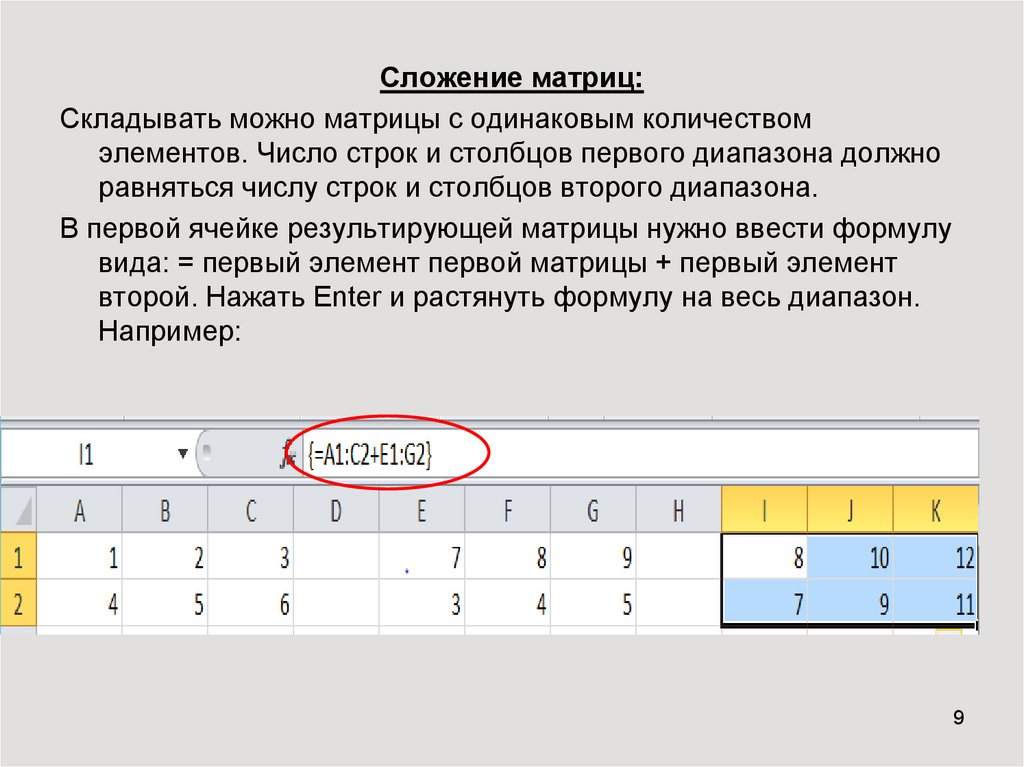

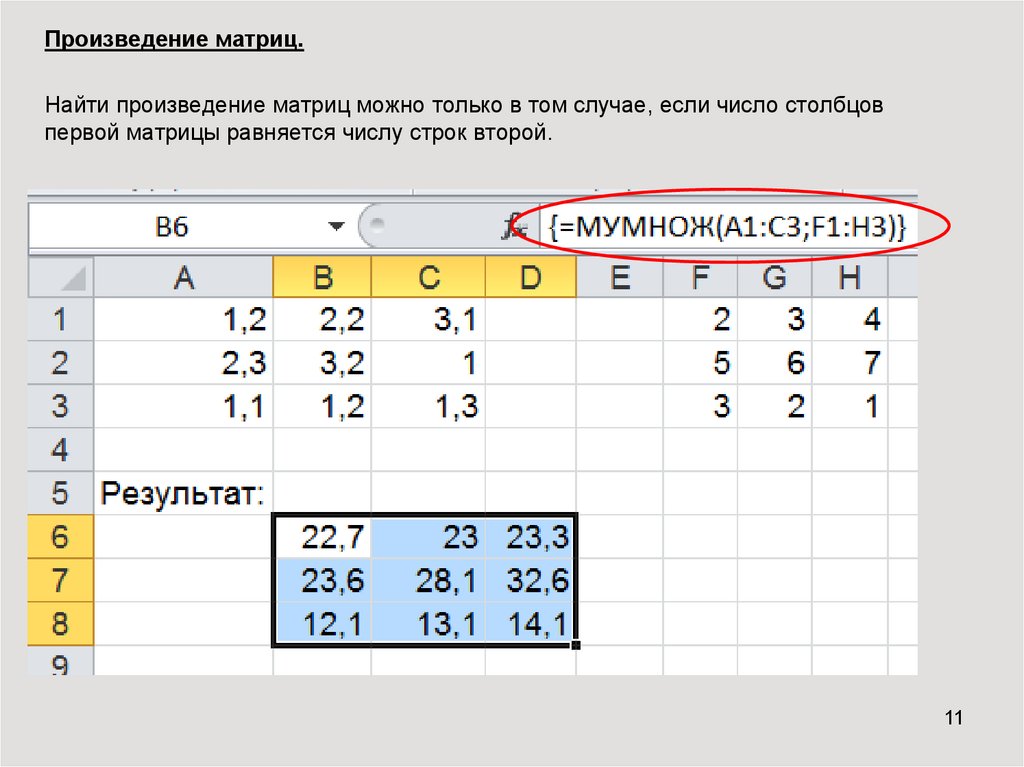
 software
software